
Вы можете поддерживать общение в чате как в веб-интерфейсе "Первой Формы", так и с помощью мобильного приложения 1F Mobile. Все сообщения отображаются в мобильном и веб-интерфейсе практически синхронно, в режиме онлайн. В списке чатов отображаются последние чаты с вашим участием (как активные, так и уже завершенные), созданные в "Первой Форме" или в приложении 1F Mobile.
Чаты разделяются на групповые и личные.
Групповой чат
Групповой чат позволяет добавить неограниченное количество подписчиков. При его создании требуется указать название чата и добавить минимум двух участников. Для группового чата возможно устанавливать, менять и удалять аватары. Для этого нажмите на текущий аватар:
Закрыть групповой чат может только создатель, подписчики чата могут его покинуть.
Чтобы создать групповой чат, нажмите значок ![]() и выберете пункт Групповой чат.
и выберете пункт Групповой чат.
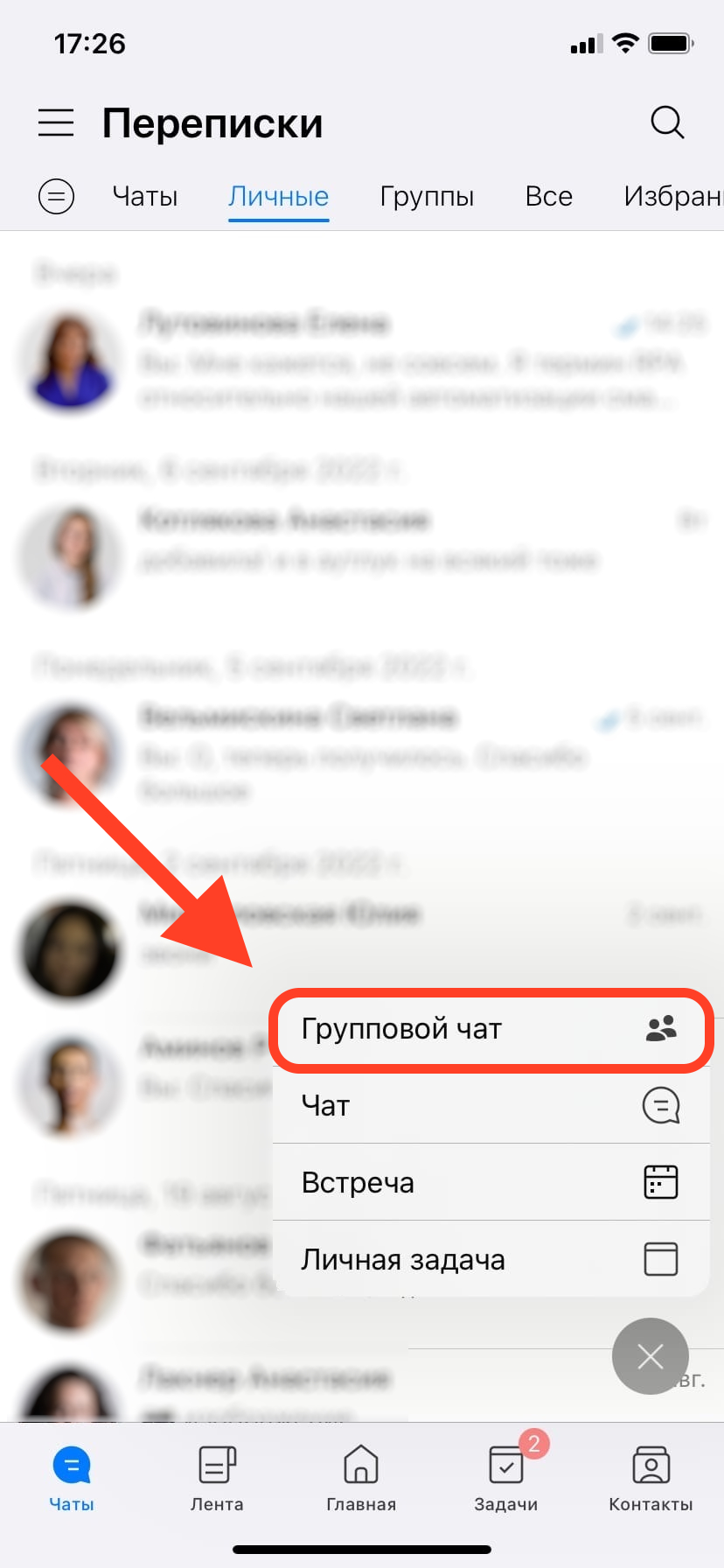
Пункт Групповой чат
После чего откроется окно создания группового чата.
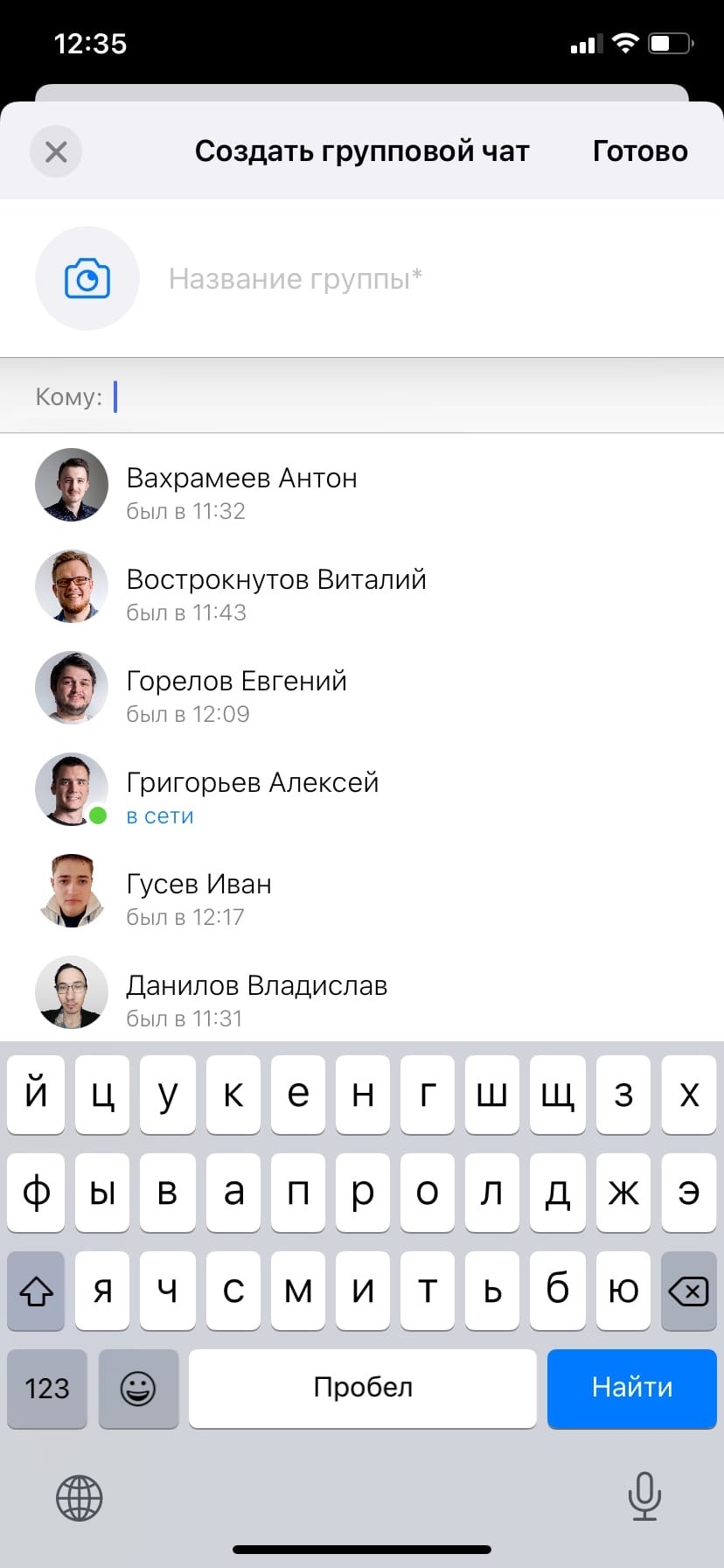
Окно создания группового чата
Личный чат
Личный чат предназначен для общения с пользователем 1 на 1, без возможности добавить других участников.
Чтобы создать личный чат, нажмите значок ![]() и выберете пункт Чат:
и выберете пункт Чат:
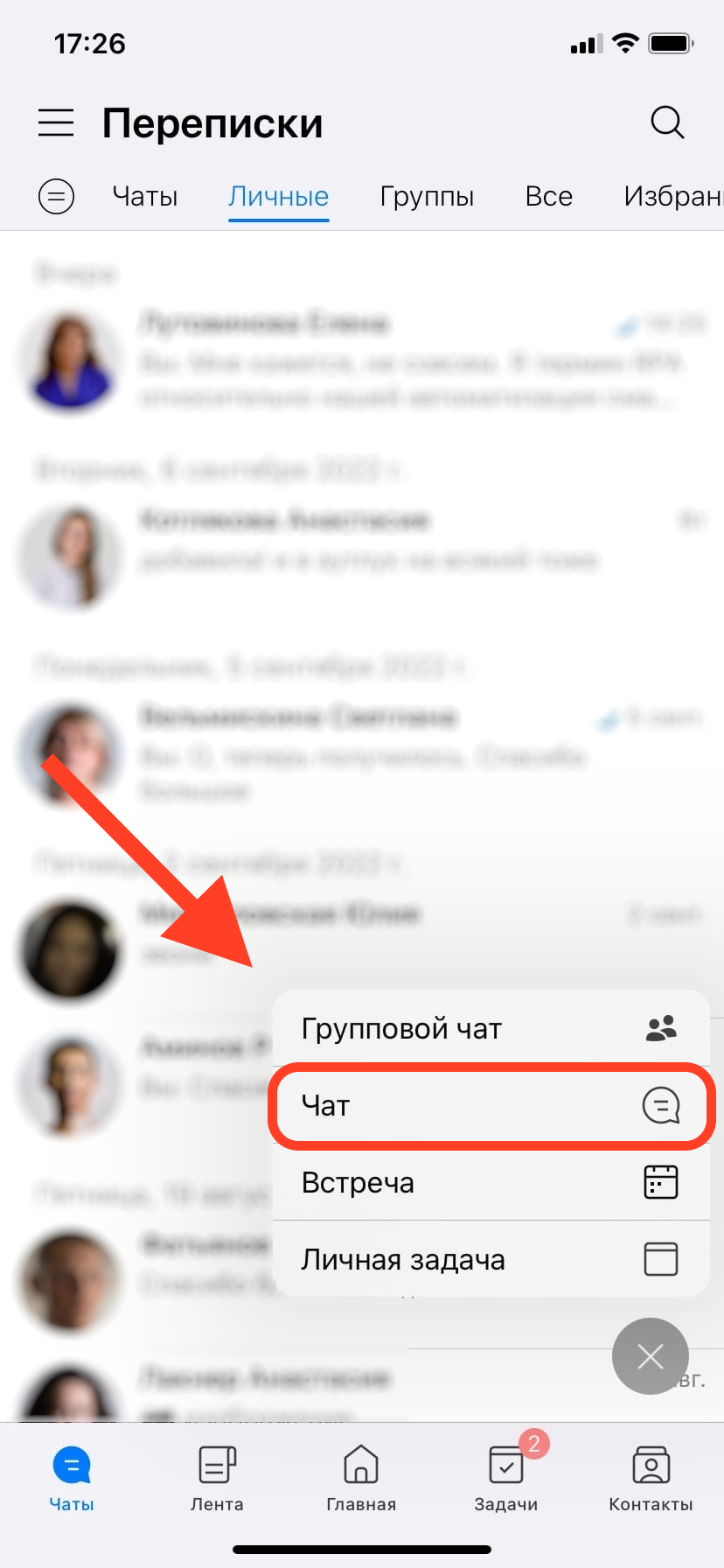
Пункт Чат
После чего откроется окно выбора пользователя для создания личного чата с ним.
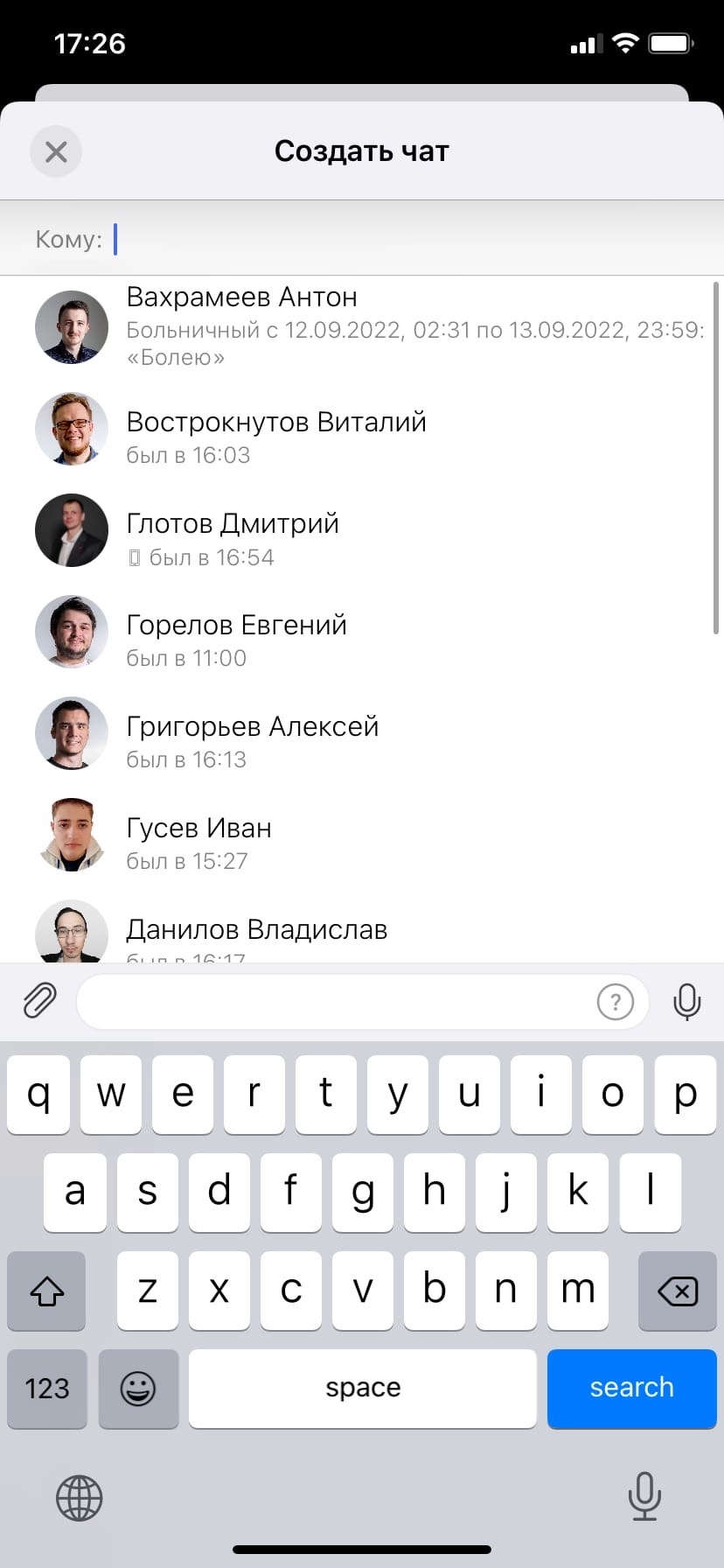
Окно выбора пользователя для создания личного чата
Создание чата из профиля пользователя
Для создания личного чата вы так же можете перейти в профиль нужного пользователя во вкладке Контакты и нажать на кнопку Чат:
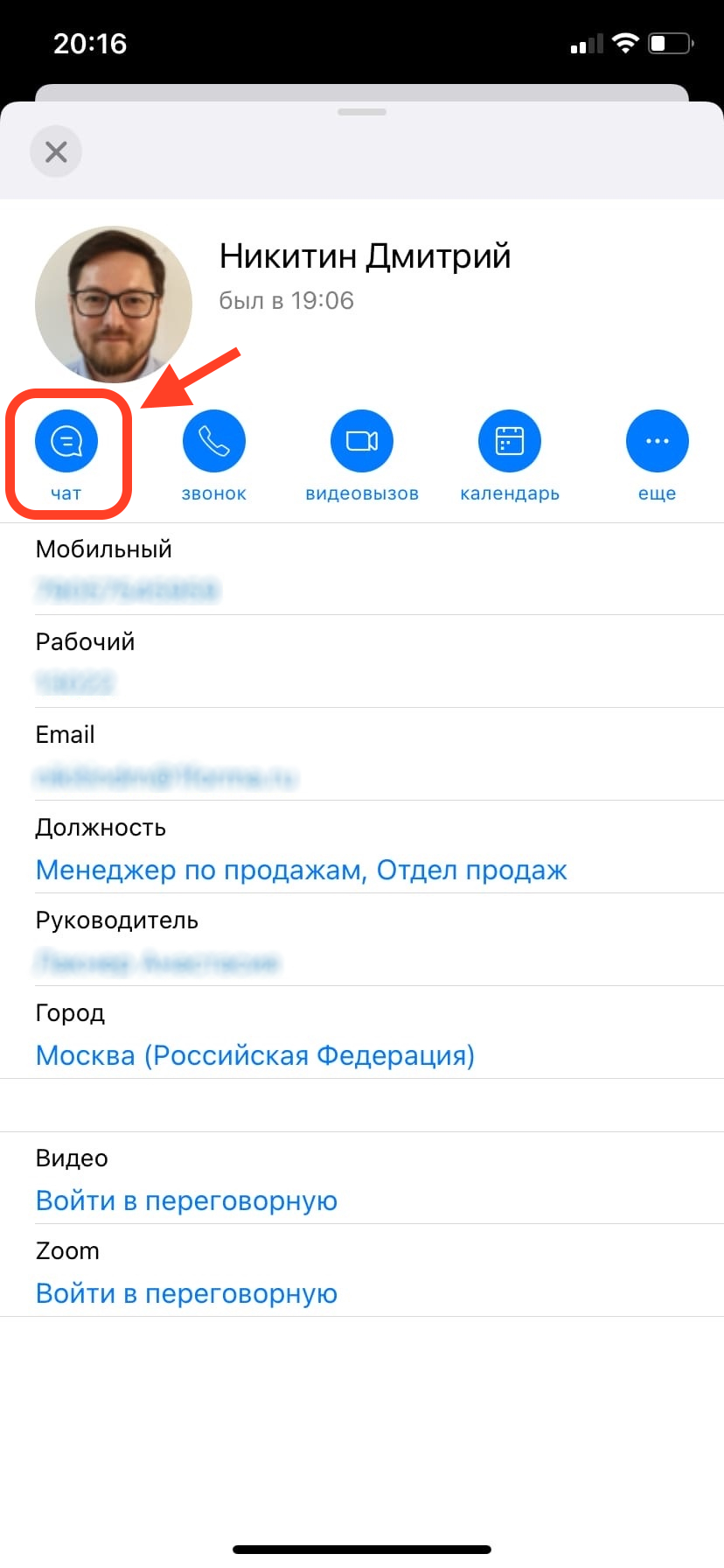
Переход к чату в профиле пользователя
Выход из чата
Чтобы выйти из чата нажмите и удерживайте нужный чат до появления контекстного меню, после чего нажмите Покинуть чат. Выбрав пункт Убрать звук, вы можете отключить оповещения о новых сообщениях в чате (mute, беззвучный режим). Чтобы быстрее находить нужные чаты их можно закреплять наверху списка — для этого удерживайте нужный чат и выберете пункт Закрепить
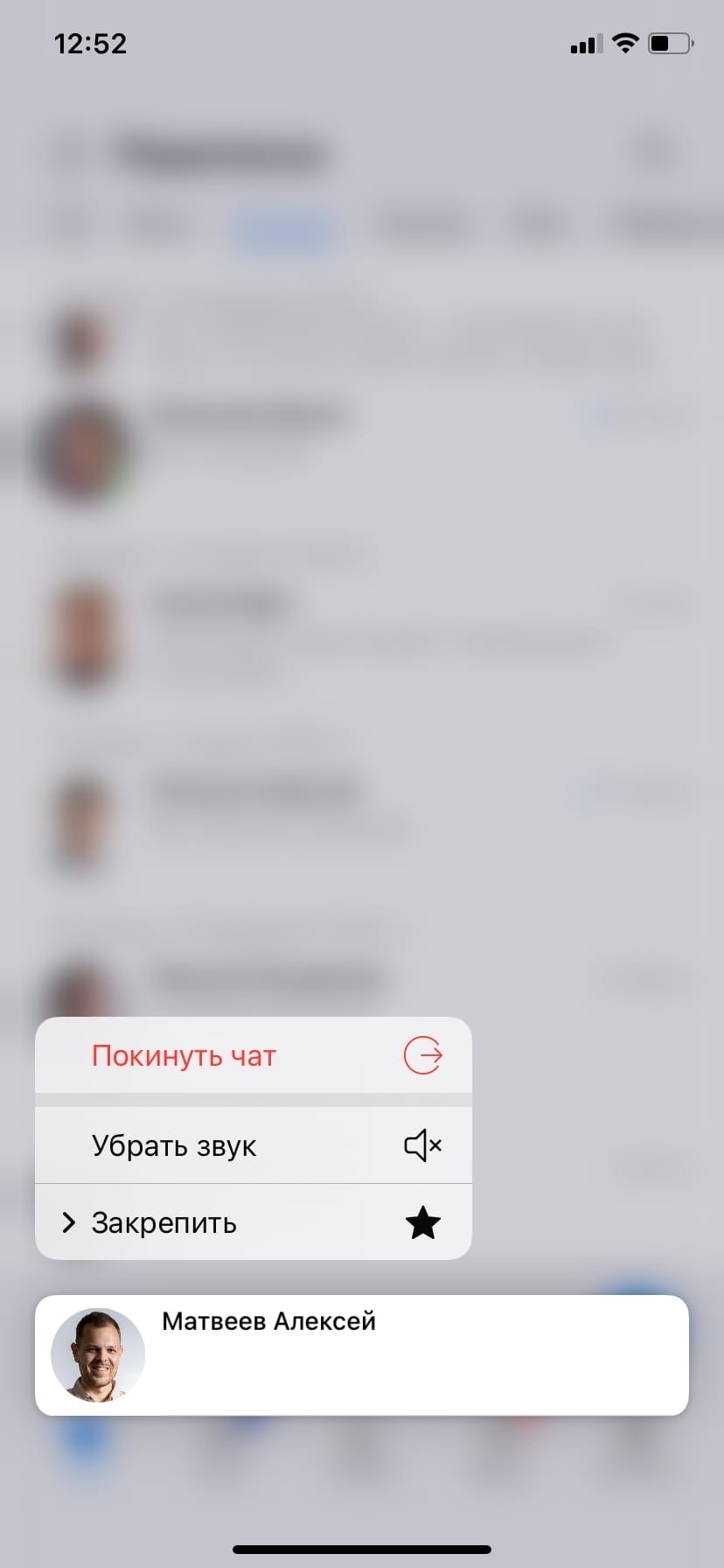
Контекстное меню чата
Действия в чате
В чате можно писать текстовые сообщения, отвечать на заданные вопросы, вкладывать файлы. Сообщения могут быть не только текстовые, но также видео и аудио. Внутри чата вы можете осуществить поиск по сообщениям, организовать видеоконферецию, установить обои и открыть чат как задачу — для этого откройте необходимую переписку и нажмите на её название (в личном чате — это имя собеседника, в групповом чате — указанное при создании название чата):
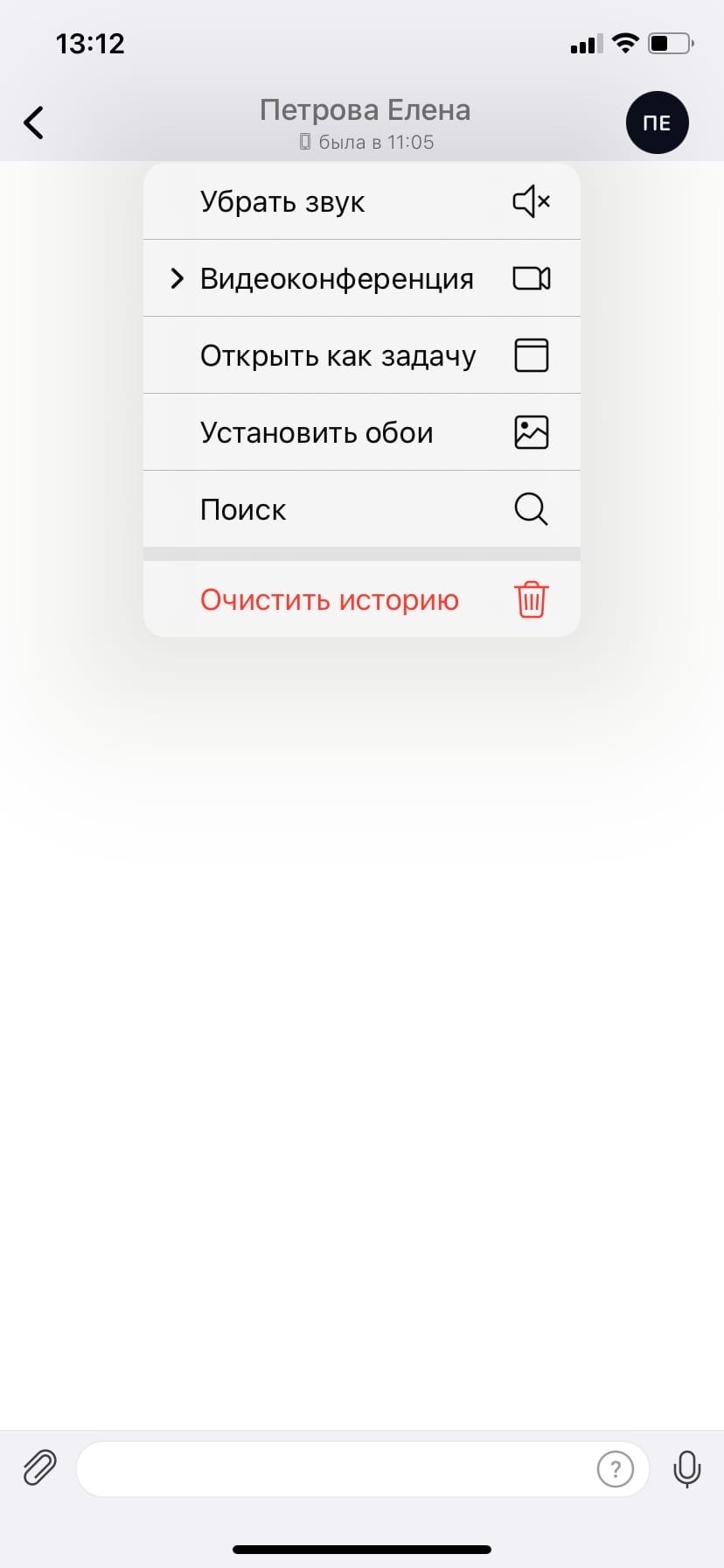
Меню доступных действий